Excel表格怎么制作采购管理月报表-Excel表格制作采购管理月报表教程
如何使用Excel创建采购管理月报?许多用户都对这个问题感兴趣。以下是详细的步骤:
首先打开Excel2007,点击右下角页面布局。
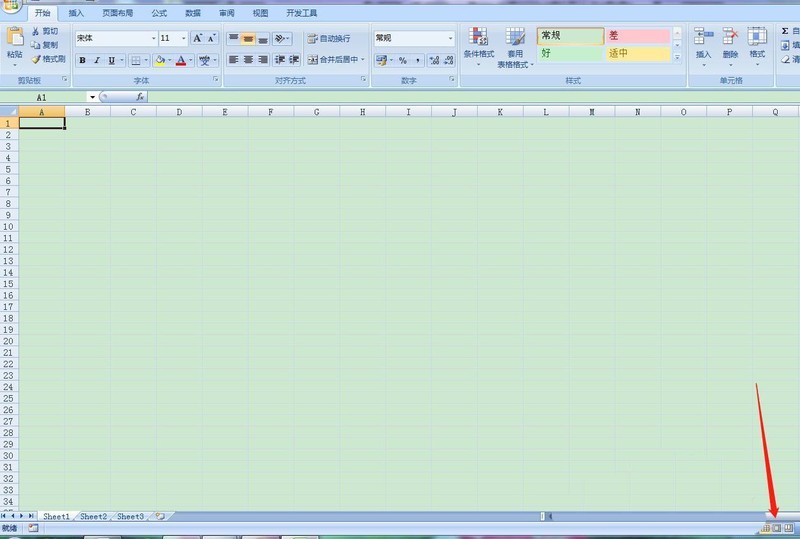
点击工具栏上【页面布局】选择【纸张方向】选择【横向】。
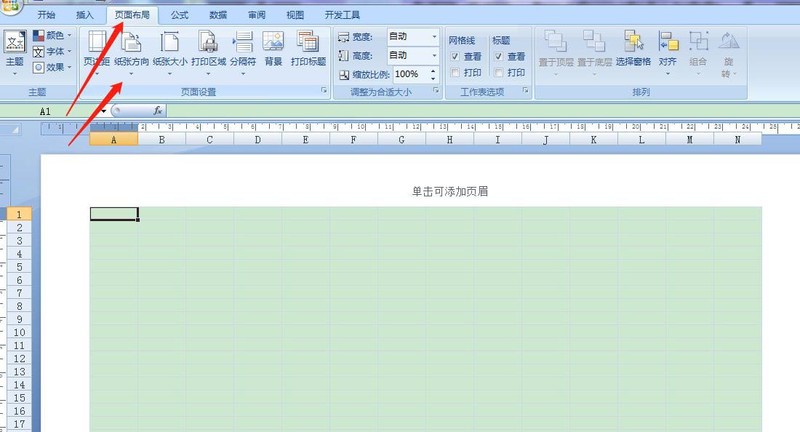
按住鼠标左键,框选第一行,点击工具栏,合并单元格,添加所有框线。然后在左侧调整行高。
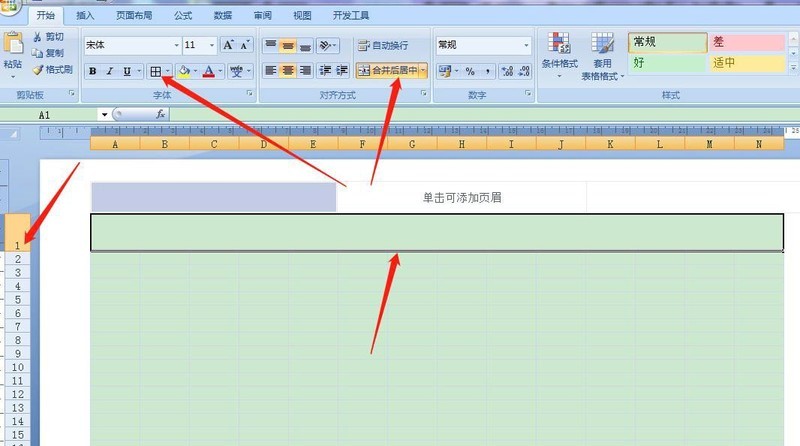
在第一行表头,填写表格名称【采购管理月报表】,然后字体设置24号,选择字体加粗,格式选择居中。
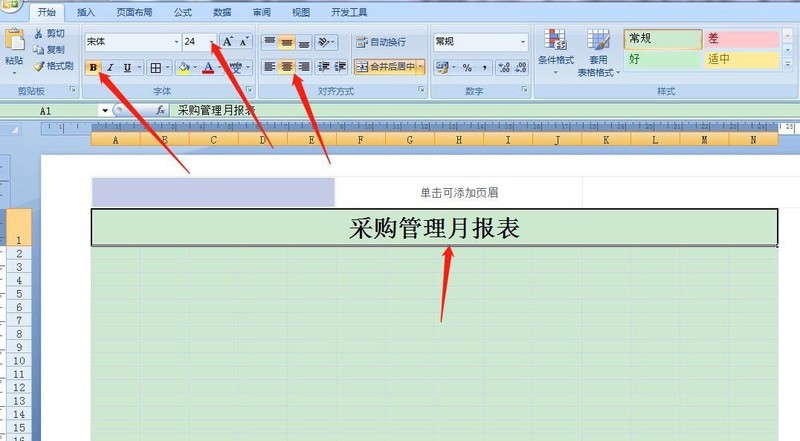
按住鼠标左键框选第2、第3、第4、第5行,然后点击工具栏,选择添加所有框线。
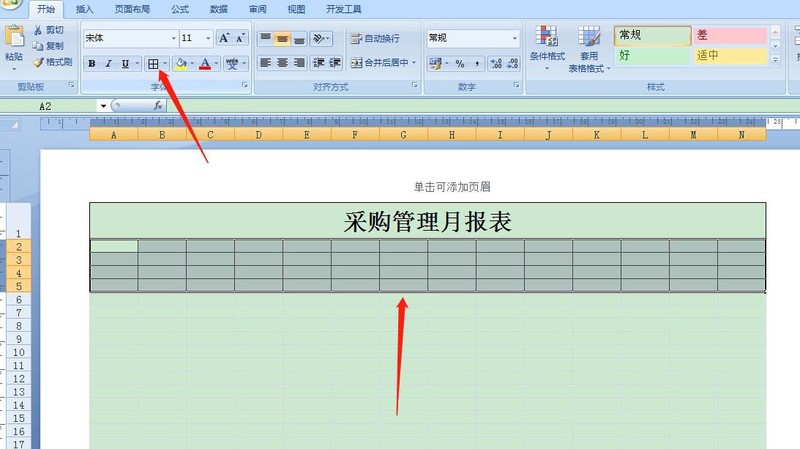
如下图所示,依次框选图中标记区域后,点击工具栏,合并单元格。
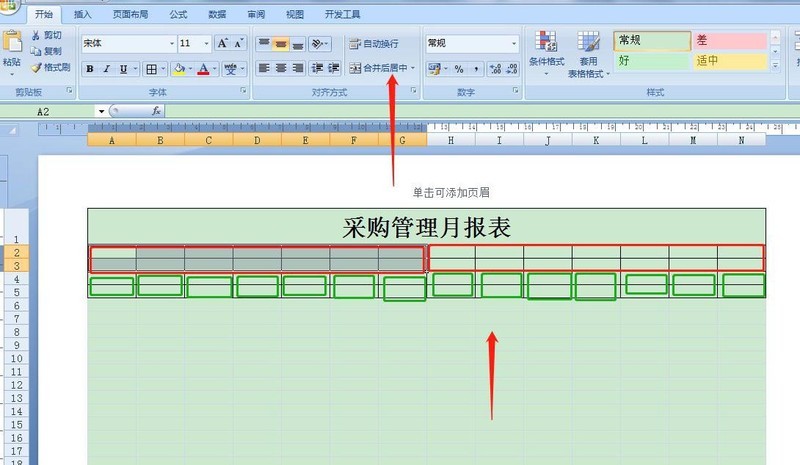
如下图所示,图中标记处项目名称字数较多,需要点击工具栏【自动换行】,然后点击居中对齐。
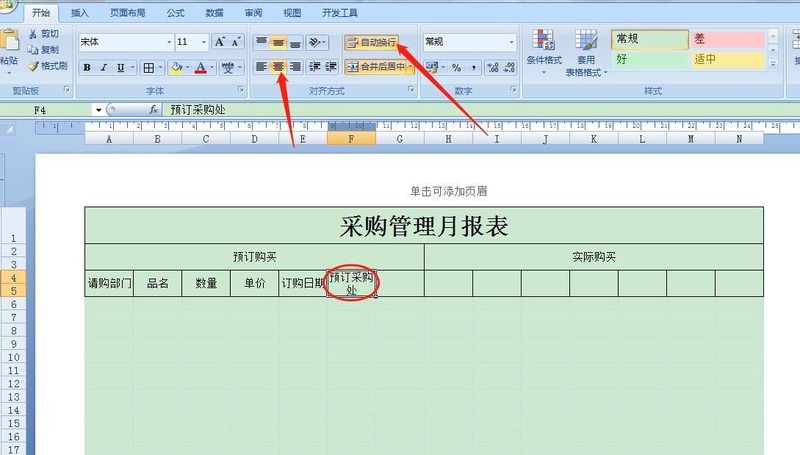
如下图所示,依次填写好对应的项目名称,然后按住鼠标左键框选表头,点击工具栏【居中】,【加粗】,然后点击【填充颜色】,选择底纹颜色。
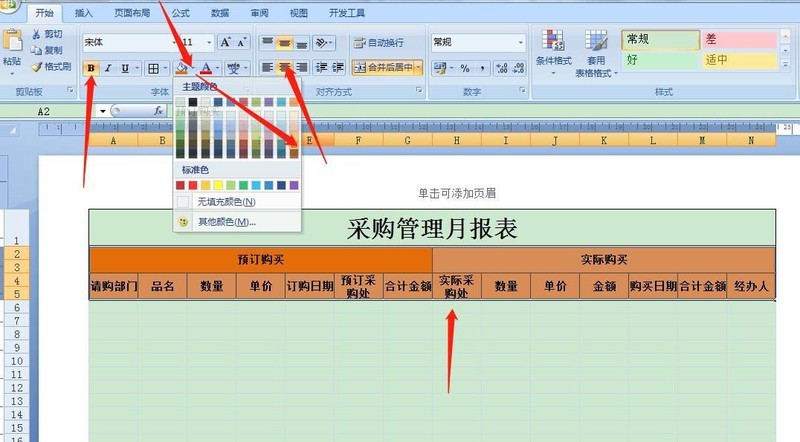
如下图所示,按住鼠标左键框选下图区域,点击工具栏添加所有框线。
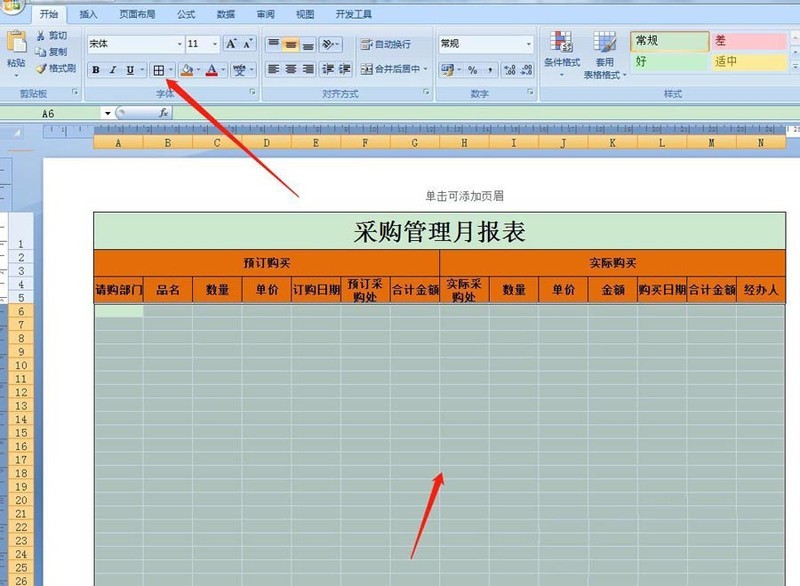
表格完成以后点击视图,取消网格线,然后点击打印预览,预览完毕,保存即可。
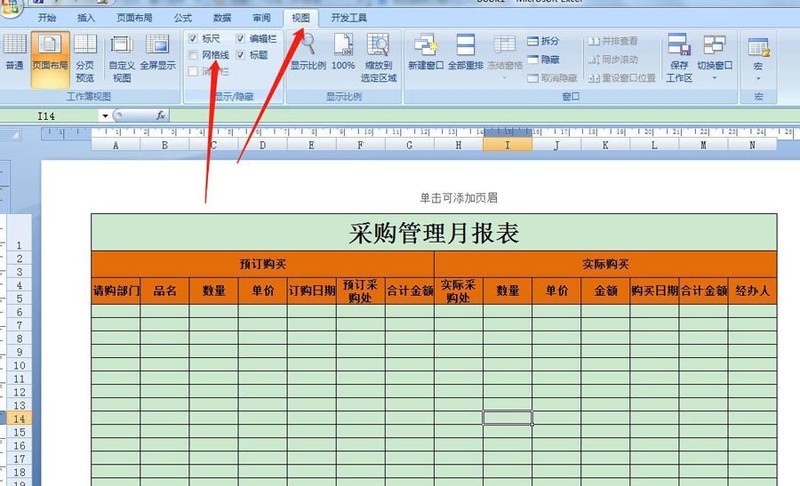
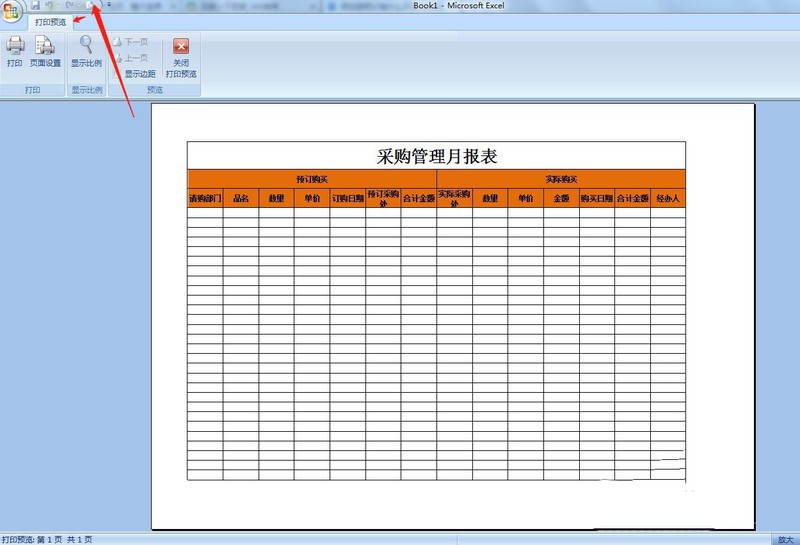
以上就是Excel表格制作采购管理月报表的技巧,希望大家喜欢哦。
文章标题:Excel表格怎么制作采购管理月报表-Excel表格制作采购管理月报表教程
文章链接://www.hpwebtech.com/jiqiao/89976.html
为给用户提供更多有价值信息,ZOL下载站整理发布,如果有侵权请联系删除,转载请保留出处。
相关软件推荐
其他类似技巧
- 2024-06-20 07:50:012024年五款免费的Excel表格软件哪个适合初学者
- 2024-06-20 07:47:012024年十款热门Excel表格软件:用户选择的必备工具
- 2024-06-20 07:39:012024年五款必备Excel表格软件推荐
- 2024-06-20 07:32:012024年稀缺资源:高下载量Excel表格软件推荐
- 2024-01-10 18:26:07excel规划求解怎么用?excel规划求解的使用方法
- 2024-01-09 13:43:39批量提取文件名称到Excel的操作方法
- 2024-01-09 13:43:33Excel表格太宽,怎么打印在一张纸上-Excel表格太宽打印在一张A4纸技巧
- 2024-01-09 13:42:00Excel表格中多张图片快速统一大小并排版的基础步骤讲解
- 2024-01-09 13:41:07excel2007生成二维码的详细操作步骤
- 2024-01-09 13:39:57excel2007中使用切片器轻松完成统计任务的具体操作流程
Microsoft Office Excel2003软件简介
WPS Office Excel 2003是一款老牌的办公软件套装,可以实现办公软件最常用的文字、表格、演示等多种功能。excel2003内存占用低,运行速度快,体积小巧。具有强大插件平台支持,免费提供海量在线存储空间及wps文字文档模板,支持阅读和输出PDF文件,全面兼容微软Office97-2010格式(doc/docx/xls/xlsx/ppt/pptx等)。 &nb... 详细介绍»









